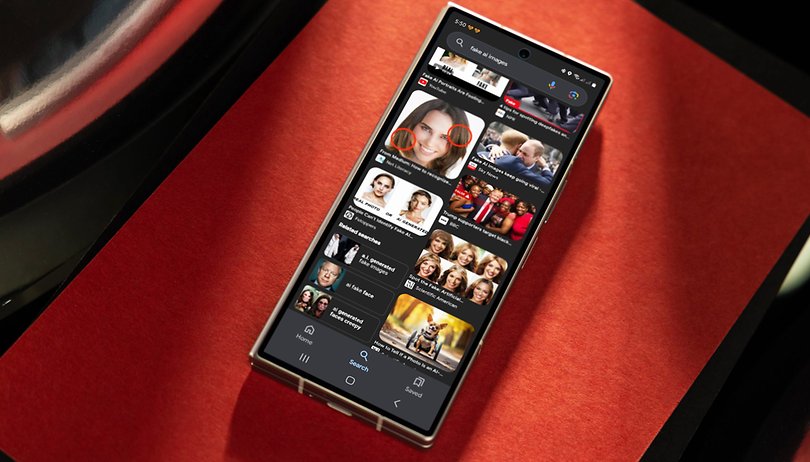A YouTube-átiratok hasznosak a hallássérültek vagy a metróban utazók számára, akik kedvenc podcastjukat szeretnék hallgatni. Engedélyezett átirattal anélkül olvashatja el, hogy a személy mit mond a videóban, anélkül, hogy magát a videót meg kellene hallgatnia.
Ha szeretné megtudni, hogyan töltheti le egy YouTube-videó átiratát különböző eszközökön, olvasson tovább.
Hogyan lehet megtalálni egy YouTube-videó átiratát számítógépen
A YouTube-videók átírási lehetőségének megtalálása viszonylag egyszerű. Azonban nem minden videóhoz lesz átirat. Csak a feliratozással rendelkezők láthatnak ilyet. Ne feledje, hogy sok videó automatikus átírással rendelkezik, amelyek nem mindig a legjobb minőségűek. Néhány videókészítő azonban saját átiratokat készít, amelyek általában pontosabbak.
Az átirat minősége általában a videó hangjának tisztaságától, az ékezetektől, a dialektusoktól stb. függ. A következőképpen találhatja meg az átiratot, ha a videó feliratos:
- Nyissa meg kedvenc böngészőjét, és indítsa el a YouTube-ot.

- Jelentkezz be a fiókodba.

- Játssza le azt a videót, amelyhez átiratra van szüksége, és kattintson a videó alatti három vízszintes pontra.

- Válassza az Átirat megnyitása lehetőséget.

- Az átirat a videó jobb oldalán lesz látható.

Megjegyzés: Az átirat alatt valószínűleg angolul fog megjelenni. Ha megérinti ezt, különböző nyelvi lehetőségek közül választhat, beleértve az angolt (automatikusan generált). A pontosság érdekében mindig az angolt érdemes választani az Automatikusan generált opció helyett.
Hogyan tölthető le egy YouTube-videó CC átirata
Mi lenne, ha megnézne egy receptet a YouTube-on, és le szeretné tölteni az átiratot referenciaként? Meg tudod csinálni? Bár nincs „Letöltés” gomb, az átiratot továbbra is letöltheti:
- Miután bekapcsolta az átiratot, érintse meg a három pontot a jobb felső sarokban.

- Válassza az Időbélyegek váltása lehetőséget.

- Az átirat nem tartalmaz időkeretet.

- Válassza ki az átiratot, mint bármely szöveget.

- Nyissa meg a kívánt alkalmazást, például a Notes vagy a Word alkalmazást.

- Kattintson a jobb gombbal az átiratra, és válassza a Másolás lehetőséget.

- Illessze be a dokumentumba a Ctrl + V billentyűkombinációval Windows rendszeren vagy a Cmd + V billentyűkombinációval Mac rendszeren.

Hogyan szerezhető be egy YouTube-videó átirata telefonokon
A telefonokon nem ugyanaz a lehetőség, hogy megtalálják a YouTube-videók átiratát, mint a számítógépeken. Ezért nem kapcsolhatja be, és nem láthatja a videó oldalán. Ehelyett a felhasználók bekapcsolhatják a CC-t vagy a feliratokat. Mindazonáltal ez a funkció lehetővé teszi a szavak megtekintését és megértését, hogy miről szól a videó anélkül, hogy meg kellene hallgatnia.
A videótól függően több nyelven is elérhető lesz, vagy csak angolul. A feliratozás általában pontos, kis hibalehetőségekkel.
Vessen egy pillantást az alábbi lépésekre a CC bekapcsolásához egy YouTube-videón:
- Nyisd meg a YouTube alkalmazást.

- Keresse meg és válassza ki a videót, majd érintse meg a három pontot a videó jobb felső sarkában.

- Válassza a Feliratok lehetőséget, majd válassza ki a kívánt nyelvet.

- Kattintson bárhová a képernyőn, és játssza le a videót CC segítségével.

Hogyan szerezhető be egy YouTube-videó átirata számítógépen
Ha inkább feliratokat szeretne látni a videón, mindössze annyit kell tennie, hogy bekapcsolja a CC funkciót:
- Nyissa meg a böngészőt, és indítsa el a YouTube-ot.

- Kattintson a fogaskerék ikonra a videón.

- Kattintson a Feliratok elemre.

- Válassza ki a nyelvet.

- Érintse meg bárhol a képernyőt.

Hogyan szerezhető be egy YouTube-videó átirata minden videóhoz
Ha gyakran nézel videókat CC-vel, akkor nem kell minden videónál bekapcsolni a feliratokat. Ehelyett minden videónál engedélyezheti a CC opciót, amikor számítógépen nézi őket. Íme, hogyan kell csinálni:
- Indítsa el a böngészőt, és nyissa meg a YouTube-ot.

- Jelentkezz be a fiókodba.

- Kattintson a profilképre a képernyő jobb felső sarkában.

- Görgessen le a Beállítások részhez.

- Keresse meg a Lejátszás és a teljesítmény lehetőséget a bal oldalon.

- A Feliratok és Feliratok területen engedélyezze a Mindig mutasson feliratot lehetőséget.

Ez az. A számítógépen lejátszott összes videó felirattal fog megjelenni.
YouTube-videó átírása a Google Dokumentumokkal
A videoátiratok letöltése nem jelent problémát, ha rendelkezésre áll átirat. De ha nem, akkor a Google Dokumentumokat és annak hangfunkcióját kell igénybe vennie. Ez a praktikus eszköz remekül átírja a videót. Lehet, hogy nem a legjobb minőség, de bármikor visszatérhet a videóhoz, és elvégezheti a szükséges változtatásokat. A videó átírása a Google Dokumentumok segítségével:
- Nyissa meg a Google Dokumentumokat, és kattintson az Eszközök fülre a főmenüben.

- Válassza a Hangos gépelés lehetőséget.

- Az üres hely bal oldalán egy mikrofon ikon jelenik meg.

- Nyissa meg a YouTube-ot, és keresse meg az átírni kívánt videót.

- Most lépjen vissza a Google Dokumentumokhoz, és kattintson az ikonra.

- Az átírás megkezdéséhez játssza le a YouTube-videót.

Az egyetlen probléma ezzel az eszközzel az, hogy az átírási idő megegyezik a videó hosszával. Tehát, ha egy 30 perces videót kell átírnia, akkor a Google Dokumentumok számára ugyanennyi időbe telik a folyamat befejezése.
Az angol mellett a Google Dokumentumok más nyelveket is tud átírni. A következőképpen teheti meg:
- Miután engedélyezte a hangos gépelést, megjelenik egy mikrofon ikon.

- Kattintson a mikrofon feletti legördülő menüre az összes elérhető nyelv megtekintéséhez.

- Válassza ki a kívánt nyelvet.

További GYIK
Van valami, amire nem válaszoltunk a YouTube-videók átirataival kapcsolatban? Ha igen, nézze meg az alábbi részt további információkért.
Hogyan készíthetek átiratot a YouTube-hoz?
Ha Ön tartalomkészítő, a YouTube-videók átiratának készítése az egyik készsége. Vessen egy pillantást az alábbi lépésekre:
1. Jelentkezz be a YouTube Studióba.

2. A bal oldalon válassza a Feliratok lapot.

3. Érintse meg azt a videót, amelyhez átiratot szeretne hozzáadni.

4. Válassza a Nyelv hozzáadása lehetőséget, és válassza ki a kívánt nyelvet.

5. A feliratok alatt válassza a Hozzáadás lehetőséget.

Hogyan konvertálhatok egy YouTube-videót szöveggé?
Számos alkalmazás lehetővé teszi a felhasználók számára a YouTube-videók szöveggé alakítását. A legnépszerűbbek a Rev Voice Recorder, a Tami Record and Transcribe stb.
E kettő közül a Rev Voice Recorder nyújtja a legjobb eredményeket, mivel lehetőség van emberi átírási szolgáltatások kiválasztására, ami azt jelenti, hogy az átírók meghallgatják a videót, és átírják azt az Ön helyett. A másik beszédfelismerést használ az átírásokhoz.
Miért érdemes tudni, hogyan kell átírni egy YouTube-videót?
A YouTube-videók átírásának megtanulása nem csak a hallássérültek számára előnyös. Ez is egy ügyes trükk, amit érdemes megjegyezni, amikor meg akarsz nézni egy videót, de nem hallod túl jól. Például előfordulhat, hogy zsúfolt környezetben tartózkodik, például a metróban vagy egy forgalmas kávézóban, vagy a hangszóró nem működik tisztán és koherensen.
Remélhetőleg a jövőben nem lesz gond a videók átírásával. Kipróbáltad már ezt a lehetőséget? Pontos volt az átírás? Tudassa velünk az alábbi megjegyzések részben.